Indholdsfortegnelse:
- Forbrugsvarer
- Trin 1: Base - del 1
- Trin 2: Base - del 2
- Trin 3: Base - Del 3
- Trin 4: Base - Del 4
- Trin 5: Højttalerboks - del 1
- Trin 6: Højttalerboks - del 2
- Trin 7: Udskrivning
- Trin 8: Polering efter udskrivning - 1
- Trin 9: Polering efter udskrivning - 2
- Trin 10: Polering efter udskrivning - 3
- Trin 11: Forberedelse og oprydning af den gamle højttaler
- Trin 12: Installation-1
- Trin 13: Installation-2
- Trin 14: Færdig med installationen
- Trin 15: Samlinger-1
- Trin 16: Samlinger-2
- Trin 17: Fejl og løsning
- Trin 18: Endeligt resultat

Video: Lydhøjttaler Makeover: DIY (Made in Fusion 360): 18 trin (med billeder)

2024 Forfatter: John Day | [email protected]. Sidst ændret: 2024-01-30 08:26



Fusion 360 -projekter »
Jeg har et par højttalere, som jeg lavede for 2 ½ år siden. Men højttalerkasserne er uorganiserede og brugte meget plads. Derfor vil jeg gerne lave min lydhøjttaler om ved at lave kassen eller kassen i 3D -udskrivning. Højttaleren er god til kun computerskærms lyd. Ikke mere udsætte, lad os makeover det. Du kan finde mit design i Cults3d.
Forbrugsvarer
Autodesk Fusion 360
Dremel Digilab 3D40 Printer og 3D Slicer
PLA filamenter (træ og sort)
Sandpapir (#240, 320, 400, 600, 800, 1000, 1200, 1500 og 2000)
Læbepomade
70% alkohol
Køkkenrulle
Elektrisk tape
Loddepistol
Loddetråd
Aflodningspumpe
Indvendig sekskantnøgle
3,46 mm lagskrue- 8 stk
Makita boremaskine
Varm lim
Philips skruetrækker
Tang
Trin 1: Base - del 1
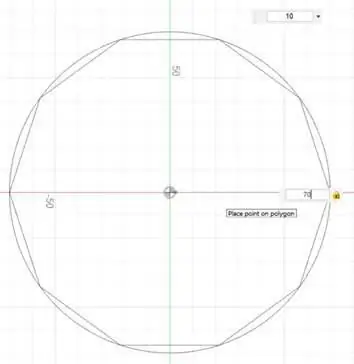
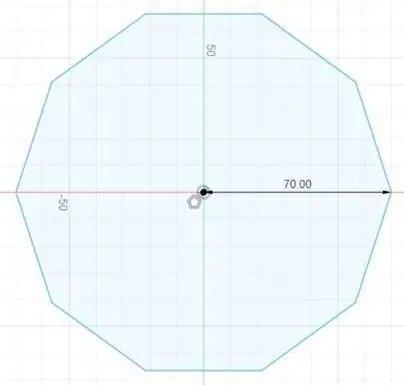
Lav først basen til højttalerkassen. At gøre dette, skabe en dekagonform i skitseområdet. Klik på Opret, og vælg en indskrevet polygon. Indtast 10 for siderne. Indtast også radius for dekagon. Afslut skitsen.
Trin 2: Base - del 2
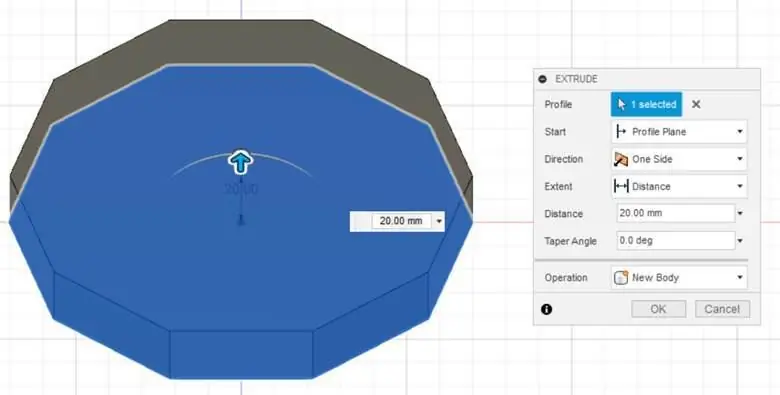
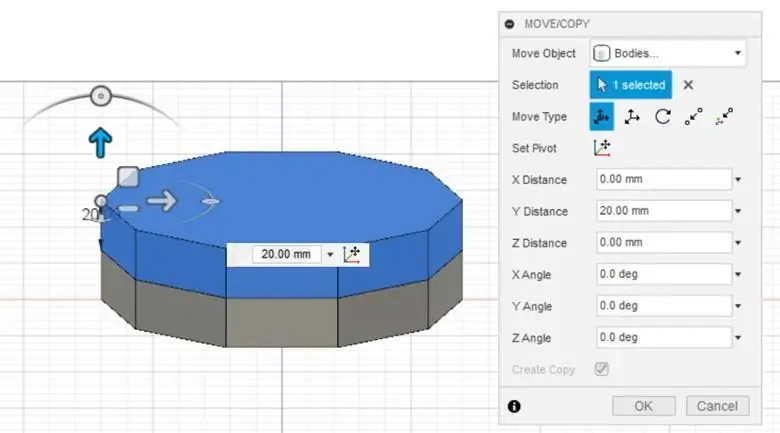
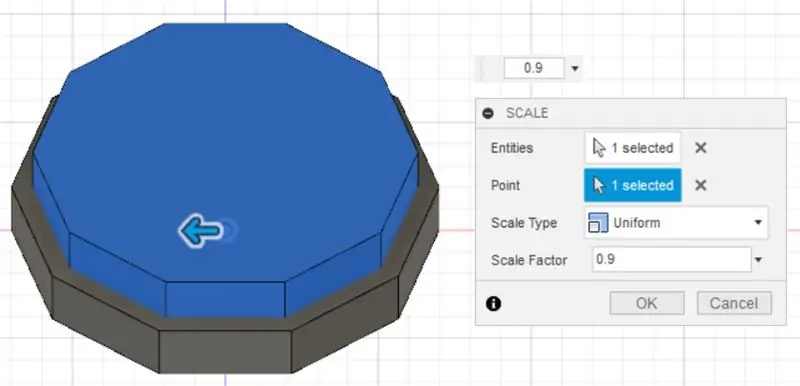
Ekstruder basen ved at indtaste den afstand, du ønsker, og klik derefter på ok. Kopier og flyt den, så den anden dekagon vil være øverst på den første. Skala det. Indtast skalafaktoren. Jeg brugte 0,9 til skalafaktoren, hvilket betød, at det ville skalere objektet 0,9 gange fra den oprindelige dimension. Fordi højden på den anden dekagon er for tyk, skæres den ved hjælp af ekstrudering. Skift funktionen til at skære. Indtast afstanden på dit snit. Klik på OK.
Trin 3: Base - Del 3
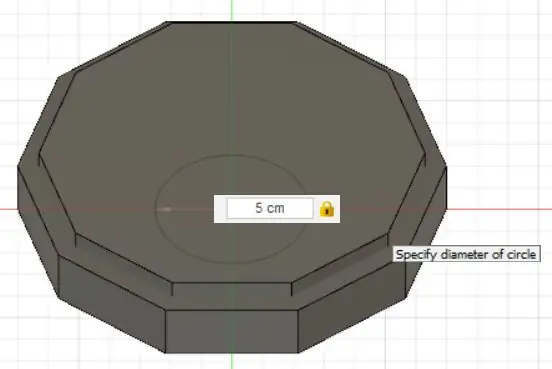
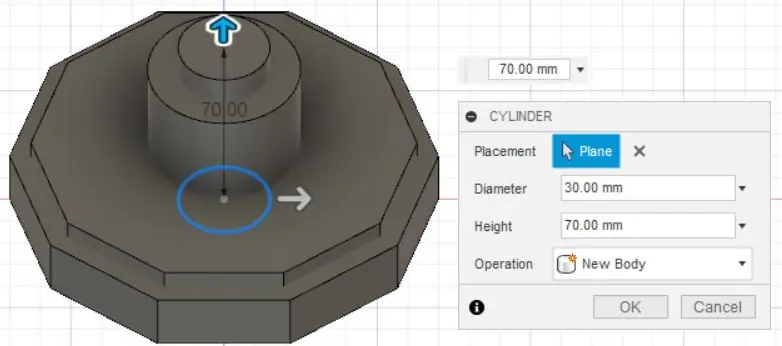
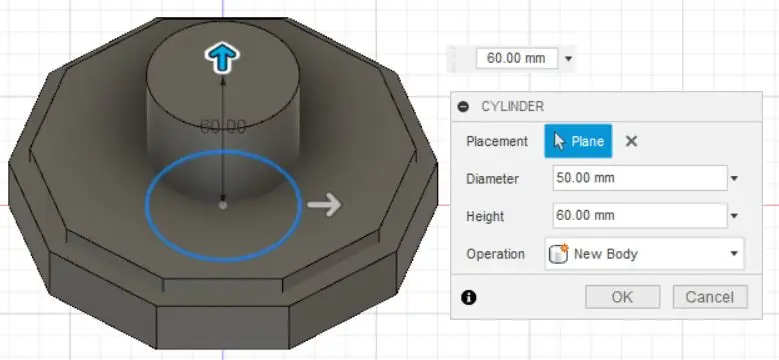
Lav nogle detaljer til basen. Opret poler i bunden i cylinderens form. For at oprette en cylinder, lav en cirkel i skitsen ved at klikke på cirklen med midterdiameter. Indtast diameterværdien. Afslut skitsen. Ekstruder det. Lav en anden cylinder på samme måde som den forrige. Ekstruder det, indtil det er på toppen af den første cylinder.
Trin 4: Base - Del 4
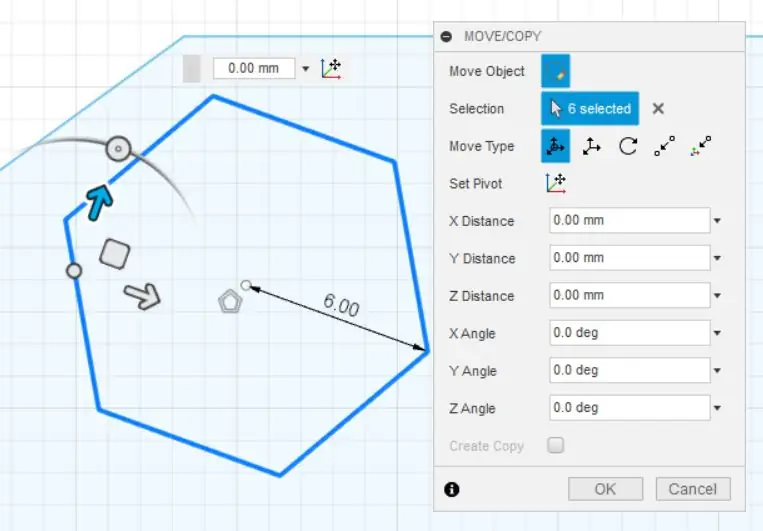
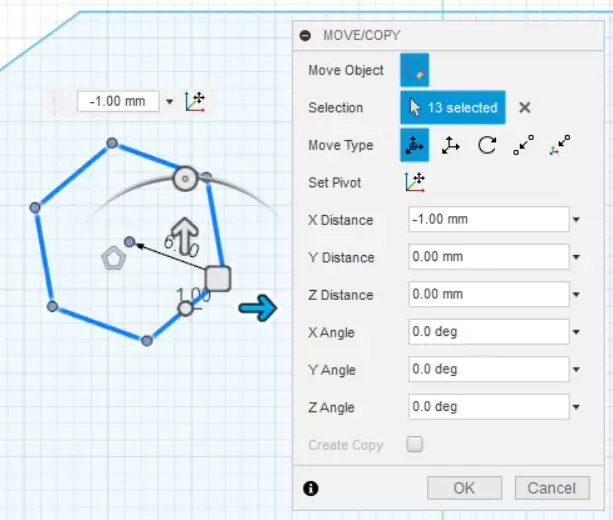
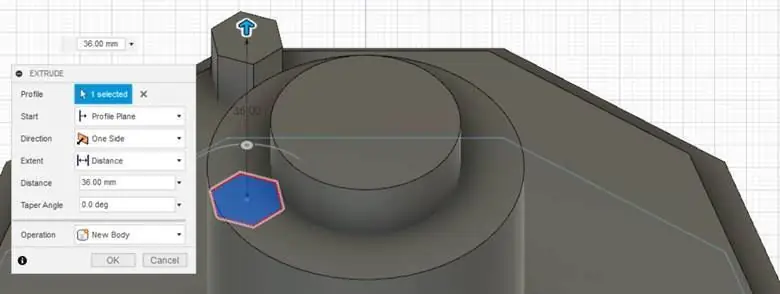
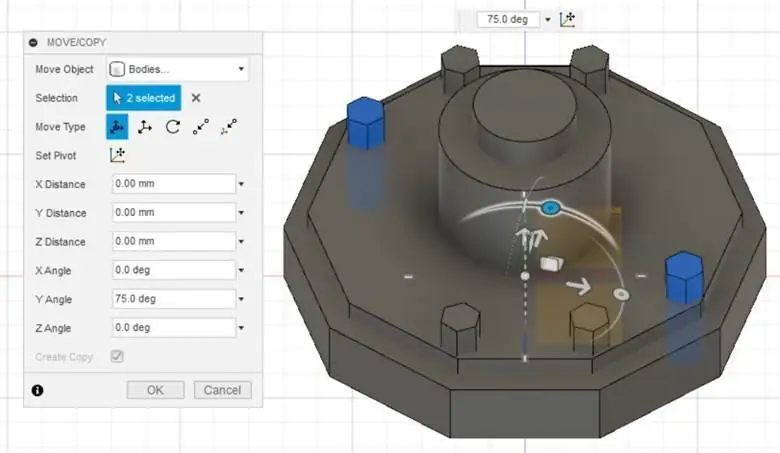
Dernæst laver vi nogle sekskantede former. For at oprette en sekskant ligner trinnet det foregående trin. Klik på Opret, og vælg indskriv polygon. Indtast 6 for antallet af sider. Flyt sekskanten til toppunktet. Ekstruder det. Kopier og flyt det for alle hjørner, så du vil have ti sekskantede prismer i alt. Kombiner alle basens legemer og kopier det, så du har 2 baser nu.
Trin 5: Højttalerboks - del 1
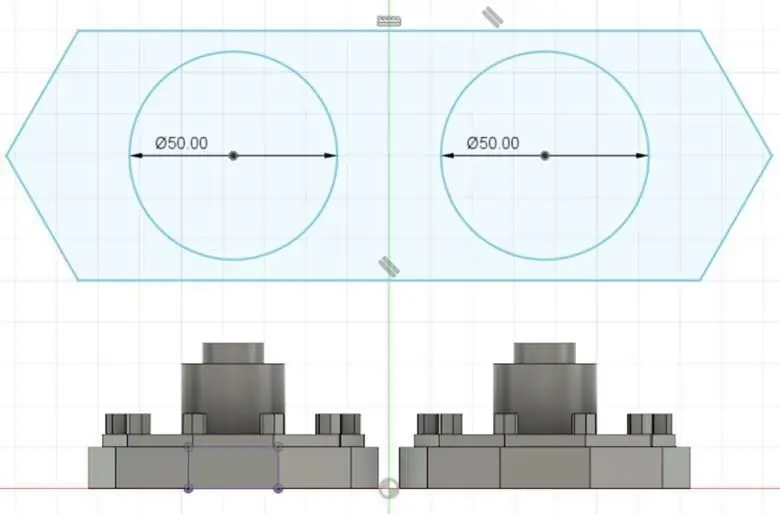
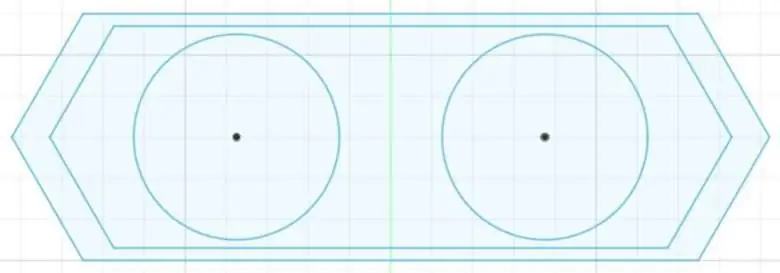
Til højttalerboksen lavede jeg en sekskantet prismeform. Derfor skal du først lave sekskantformen i skitsen. Derefter laves 2 cirkler som vist på billederne ved at vælge cirkeldiameter i midten og indtaste cirkelens diameter. Sørg for, at sekskantens størrelse er større end basen.
Trin 6: Højttalerboks - del 2
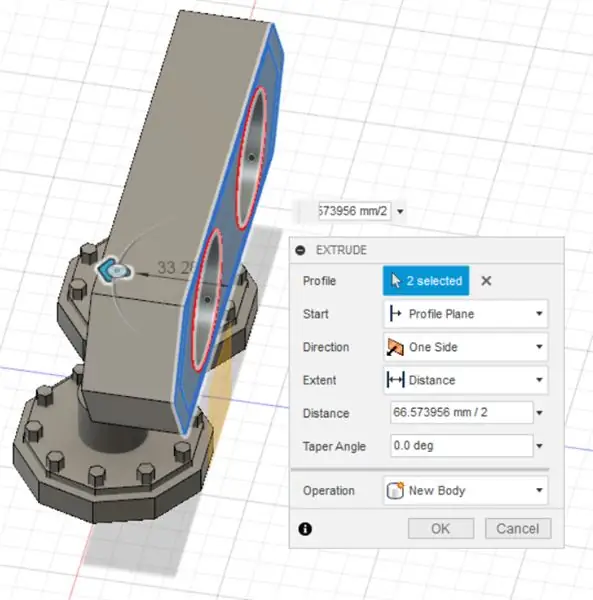
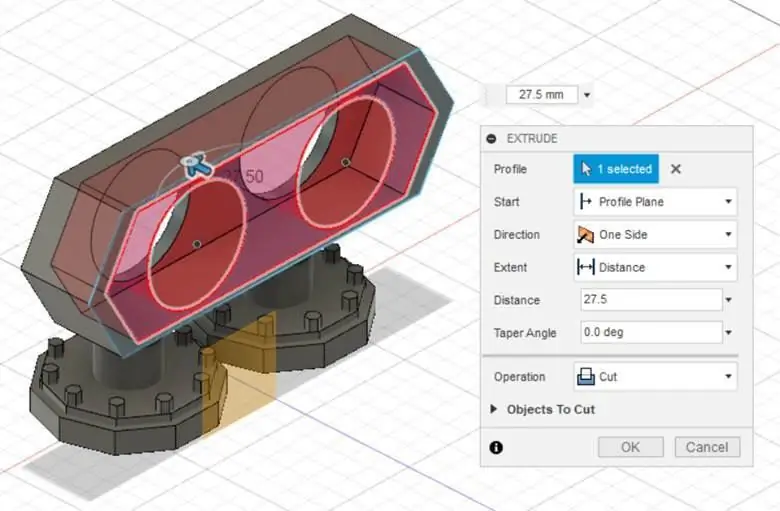
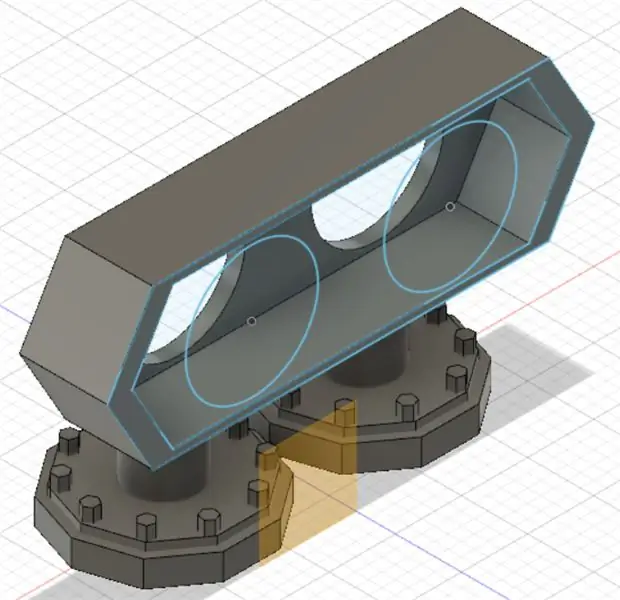
Efter afslutning af skitsen ekstruderes kassen som vist på billedet. Opret endnu et sekskantet prisme til bagsiden af højttalerboksen og lav et lille hul på hjørnet til kabler.
Trin 7: Udskrivning


Du er ved at afslutte dit højttalerkassedesign i Fusion 360. Nu er det tid til at printe dem en efter en. Eksporter til STL -fil, og udskriv den. Til udskrivning af højttalerboksen brugte jeg understøttelsen, 20% fyldning og 0,34 mm til laghøjden. Til udskrivning af andre dele brugte jeg 20% fyldning, 0,34 mm til laghøjden og ingen understøttelse. Den samlede udskrivningstid og længde er henholdsvis 7 timer og 15 minutter og 75 m lang.
Trin 8: Polering efter udskrivning - 1



Efter udskrivning fjernes al understøttelse. Slib dem med sandpapir fra #240, 320, 400, 600, 800, 1000, 1200, 1500 og 2000 med en cirkulær bevægelse. Dæk højttaleren med malerbånd, og begynd at male med en pensel med guldfarve til at male højttalerens kanter. Gør det samme med den anden højttaler.
Trin 9: Polering efter udskrivning - 2
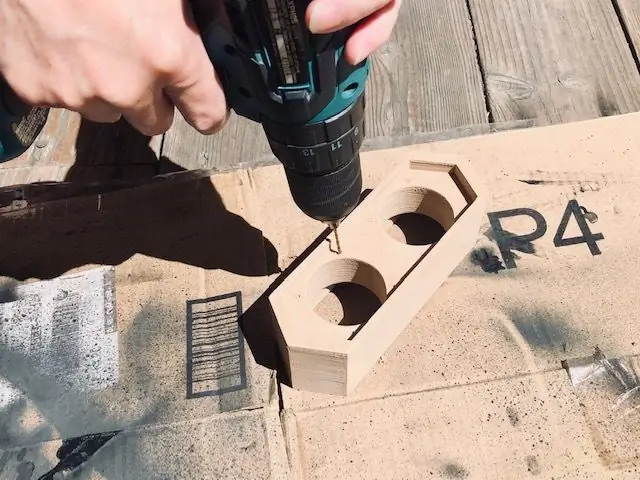
Lav nogle huller til at bolt højttaleren fast i kassen. Jeg bruger en Makita boremaskine til at lave hullerne. Bor 8 huller i kassen, men ikke for dybt, fordi jeg vil bruge 3,46 mm lagskrue.
Trin 10: Polering efter udskrivning - 3

Efter slibning skal det overskydende støv og snavs tørres efter slibning med håndklædepapir og 70% alkohol. For at gøre trykket skinnende, påfør læbepomade på det, og tør det af med et køkkenrulle.
Trin 11: Forberedelse og oprydning af den gamle højttaler




Jeg brugte min gamle højttaler til dette projekt. Fordi mine gamle højttalere ikke var organiseret (se billede nr. 1), ville jeg gerne lave om på min højttaler for at gøre den bedre. Fjern alle lodninger og uorganiserede og uønskede kabler. Åbn boltene på den gamle højttalerkasse og fjern den, fordi jeg ikke vil bruge de gamle, og jeg vil erstatte den, jeg lavede i 3D -udskrivning.
Trin 12: Installation-1



Efter at have ryddet op og fjernet uønskede dele og kabler i den gamle højttaler, er det tid til at begynde at installere højttaleren i den nye boks. Klik på min blog for at se, hvordan du installerer højttaleren. Mine gamle højttalere lagrer, så for at slippe af med dette problem, aflodder jeg alle de elektroniske komponenter og renser alle printkortene ved at bruge 70% alkohol. Tør det, før du lodder de elektroniske komponenter på det.
Trin 13: Installation-2



Installer først højttaleren i boksen ved at lodde kablet til højttaleren. Lim med varm lim det overskydende kabel til kassen, så kablerne ikke er sammenfiltrede. Bolt højttaleren til boksen med lagskruer en efter en.
Trin 14: Færdig med installationen


Vi har allerede afsluttet vores højttalerinstallation. Resultatet vil blive vist på billederne. Alle kabler er nu ryddelige og organiserede. For jeg vil kun bruge en boks til 2 højttalere, jeg afkorter de fleste kabler.
Trin 15: Samlinger-1

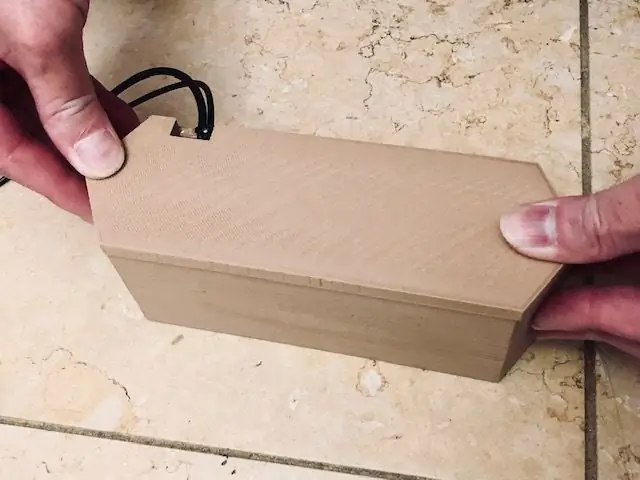

Begynd at lukke æsken med det omslag, som vi tidligere har udskrevet. Lim med varm lim til boksens krop. Fastgør hullerne i kablerne ved at lime med varm lim.
Trin 16: Samlinger-2



Fastgør bundfoden til æsken ved at lime med varm lim.
Trin 17: Fejl og løsning


I dette projekt lavede jeg en fejl, der får en af mine højttalere til at ridse. For at løse dette problem brugte jeg sort spraymaling og malede den med en pensel. Heldigvis vises ridsen ikke længere.
Trin 18: Endeligt resultat



Her er det endelige resultat for min makeover -højttaler. Tak fordi du læste mine instruktioner. Jeg håber at du nyder det.


Runner Up i Audio Challenge 2020
Anbefalede:
Oplyst LED Holocron (Star Wars): Made in Fusion 360: 18 trin (med billeder)

Oplyst LED Holocron (Star Wars): Made in Fusion 360: Jeg er meget dejlig, når jeg arbejder med Fusion 360 for at skabe noget smukt, især til at lave noget med belysning. Hvorfor ikke lave et projekt ved at kombinere Star Wars -film med belysning? Derfor besluttede jeg at lave dette instruerbare projekt
Fusion 360 3D printbar blomst: 13 trin (med billeder)

Fusion 360 3D -printbar blomst: I denne instruktionsbog lærer du tips om, hvordan du opretter en blomst i Autodesk Fusion 360 til 3d -print til en unik gave til helligdage som mors dag eller Valentinsdag
Design en 8 Bit Star Tree Topper i Fusion 360: 7 trin (med billeder)

Design en 8 Bit Star Tree Topper i Fusion 360: Tilføj noget tegn til dit juletræ i år med en 3D -printet 8 bit stjernet træ topper. Følg med, mens jeg viser dig, hvor enkelt det er at designe stjernen i Fusion 360. Jeg har også givet et link til STL -filen her, så du kan udskrive min model
Overlegen lydhøjttaler/hovedtelefoner: 4 trin

Overlegen lydhøjttaler/hovedtelefoner: Gør dig klar til at lave nogle hovedtelefoner! Disse hovedtelefoner kan enten være hovedtelefoner eller højttalere. Uanset hvad, har de overlegen stereolyd og vil vare længe. Lad os komme igang
Nem måde at lave en vandkande ved hjælp af Fusion 360: 5 trin (med billeder)

Nem måde at lave en vandkande ved hjælp af Fusion 360: Dette er et perfekt projekt alle begyndere, der bruger Fusion 360. Det er super let at lave. Betragt dette som et eksempelprojekt, og lav dine egne kandedesign. Jeg har også tilføjet en video, der igen er lavet i Fusion 360. Jeg tror ikke, du behøver at vide, hvordan en
